Passo 1: Creazione di dati di stampa
Impostare le dimensioni di stampa, quindi creare i dati di stampa.
MEMO Attenersi alla procedura seguente per utilizzare FlexiDESIGNER Ver. 22.0.4, numero di build 4398. I metodi di operazione possono variare a seconda della versione di FlexiDESIGNER.
Procedura
-
Seguire la procedura seguente per avviare FlexiDESIGNER.
-
Seguire la procedura seguente per impostare le dimensioni dei dati di stampa.
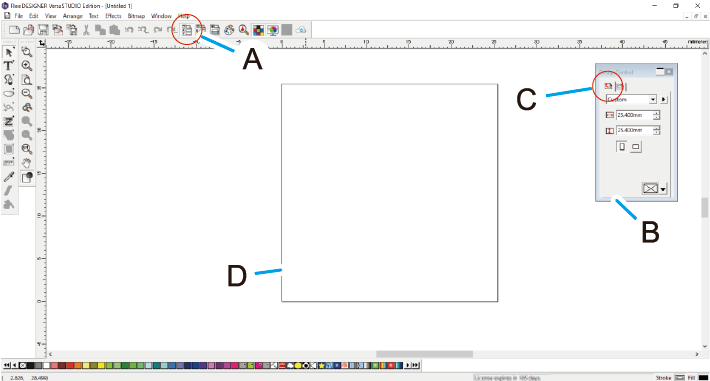
-
Creazione dei dati per la stampa.
In questa sezione si progettano il messaggio e le forme. Specificare i caratteri e gli angoli del testo, le dimensioni delle forme e altri parametri.
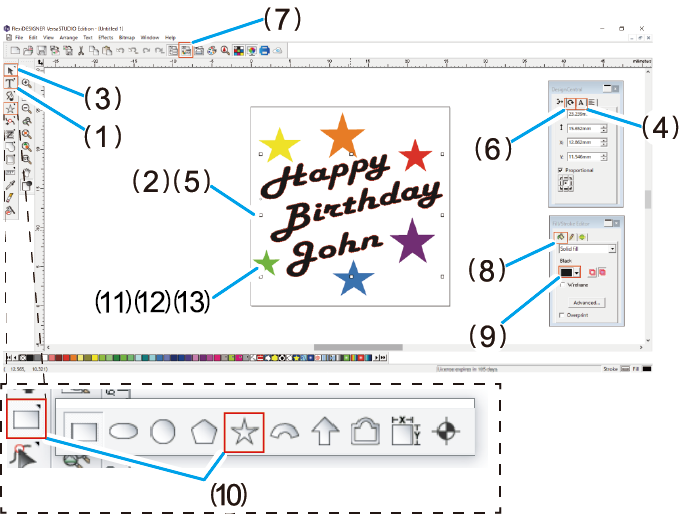
- Fare clic su per salvare i dati.

 (A).
(A). (C), fare clic sul menu a discesa
(C), fare clic sul menu a discesa 

 nella finestra di dialogo
nella finestra di dialogo  per regolare l’angolo.
per regolare l’angolo. .
. e selezionare
e selezionare 
